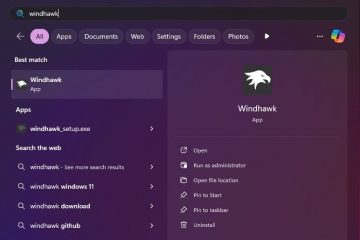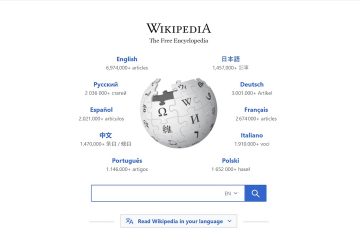Mësoni si të krijoni një shkurtore desktopi të personalizuar për të krijuar shpejt një pikë rikthimi të sistemit në Windows 11 dhe Windows 10.
Sa herë që bëni një ndryshim të rëndësishëm, si modifikimi i regjistrit, instalimi ose çinstalimi i drejtuesve ose personalizimi i cilësimeve të avancuara të sistemit, shpesh rekomandohet të krijoni një pikë rikthimi të sistemit. Kjo pikë rikuperimi ju ndihmon të rivendosni sistemin në një gjendje të mirë të njohur në rast se ndodh diçka e keqe.
Në përgjithësi, krijimi i një pike restaurimi në Windows nuk është i vështirë. Megjithatë, kërkon të shtypni shumë ose të lundroni në disa menu. Nëse krijoni shpesh pika rikuperimi, mund të jetë një sherr. Fatmirësisht, mund të krijoni një shkurtore desktopi për të krijuar shpejt një pikë të rikthimit të sistemit. Në këtë udhëzues të shpejtë dhe të lehtë, unë do t’ju tregoj hapat për të krijuar një shkurtore të desktopit të pikës së rivendosjes së sistemit në Windows 11 dhe Windows 10. Le të fillojmë.
Mirë për t’u lexuar: Si të krijosh automatikisht pikat e rikuperimit të Sistemit për të rivendosur h2 në
Shkurtorja e desktopit
Shtypni “Windows tastin + D” për të shkuar te desktop.Klikoni me të djathtën në desktop dhe zgjidhni “E re“> “Shkurtore“. Ngjitni “%windir%\System32\strong>%windir.C.”Tjetër“. Shkruani”Rivendosja e sistemit“në fushën e emrit dhe kliko”Finish“. Me këtë, ju keni krijuar shkurtoren e desktopit të Pikës së Rivendosjes së Sistemit.
Hapat e detajuar (Me pamjet e ekranit)
Shkoni së pari në desktop, Shkoni në desktop, së pari. “Testi Windows + D“shkurtore. Pasi të jeni në desktop, klikoni me të djathtën kudo në hapësirën boshe dhe zgjidhni “E re” dhe më pas “Shkurtore“. Kjo hap magjistarin e shkurtoreve.
Në magjistarin”Krijo shkurtore”, ngjit shtegun e mëposhtëm në fushën e vendndodhjes dhe kliko”Tjetër“.
%windir%\System32\SystemPropertiesProtection.exe
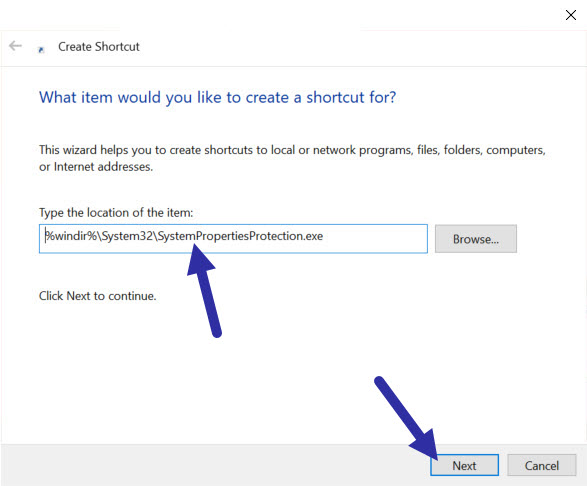
Tani, shkruani një emër sipas zgjedhjes suajNë butonin”Fame”në fushën”N”Për shembull, unë po e emërtoj shkurtoren”Rivendosja e Sistemit”. Ju mund ta emërtoni atë çfarë të doni.
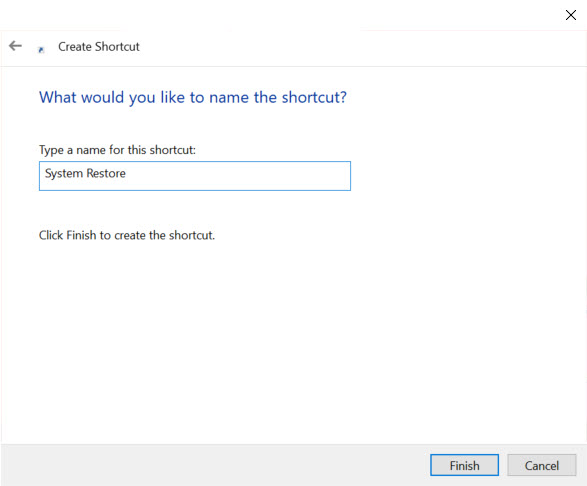
Me këtë, ju keni rikrijuar shkurtoren e desktopit funksionalitetin.
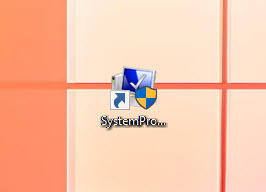
Dy-klikoniDo ta hapni mjetin Restore, dhe do ta shkurtoni> Për të krijuar një pikë rikthimi të sistemit, zgjidhni diskun dhe klikoni butonin”Krijo“. Më pas, ndiqni magjistarin e rikthimit të sistemit për të krijuar një pikë të re rivendosjeje.
 Shkurtore</h2>
<p>Për të hapur më shpejt mjetin e”Rivendosjes së sistemit”, caktoji një shkurtore të tastierës në shkurtoren e sapokrijuar të desktopit. Ja se si ta bëni këtë:</p>
<p><strong>Klikoni me të djathtën</strong> në shkurtoren”Rivendosja e sistemit”. Zgjidhni”<strong>Properties</strong>“. Klikoni në fushën”<strong>Shkurtore</strong>“.<strong>Shtypni shkurtoren</strong> që dëshironi të caktoni. Klikoni”<strong>OK</strong>“. Me këtë shkurtore</strong> shkurtore.<img decoding=)
Që tani e tutje, shtypni mjetin e tastierës”Rivendosja e sistemit”, hapeni atë sa herë që dëshironi ta hapni. në çast. Herë pas here, mjeti mund të mos hapet menjëherë dhe zgjat një ose dy sekonda. Është normale, mos e dërgoni shkurtoren me mesazhe të bezdisshme nëse mjeti nuk shfaqet menjëherë.
—
Kjo është e gjitha. Është kaq e thjeshtë të krijosh një shkurtore të desktopit të rivendosjes së sistemit dhe ta konfigurosh që të hapet me një shkurtore tastiere. Nëse keni ndonjë pyetje ose keni nevojë për ndihmë, komentoni më poshtë. Do të jem i lumtur të ndihmoj.